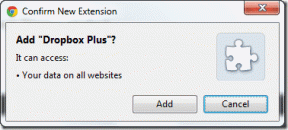4 consejos avanzados poco conocidos para Safari en iOS
Miscelánea / / February 14, 2022

A pesar de la abundancia de navegadores web en la App Store y alternativas como
Cromo
Ofreciendo (en mi opinión) una mejor experiencia de navegación, Safari para iOS sigue siendo el navegador web más utilizado, así como
el predeterminado
para todos los dispositivos iOS.
Ya te hemos mostrado algunos básicos consejos para usar mejor Safari en tu iPhone, iPad o iPod Touch, así que esta vez vayamos un poco más allá y exploremos algunos consejos avanzados (y poco conocidos) para mejorar aún más su experiencia de navegación web utilizando el navegador iOS predeterminado de Apple.
Resolución de dominio de Safari
Siempre que usamos Safari o cualquier otro navegador web en nuestros iPhones, generalmente tendemos a escribir la URL exacta del sitio web que buscamos para llegar a él. En Safari, sin embargo, no es necesario escribir la dirección URL completa. De hecho, puede omitir por completo el “ http://”, el "www" o la “.com”. Todo lo que tiene que hacer para llegar a la mayoría de las direcciones es escribir el nombre "principal" del sitio web.
Por ejemplo, en lugar de escribir http://www.apple.com/ simplemente puede escribir "manzana" en el cuadro de dirección URL, luego toque Vamos y Safari para iPhone te llevará al sitio web de Apple.
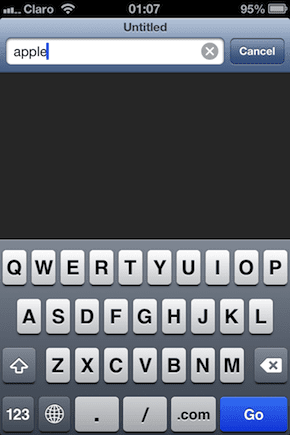
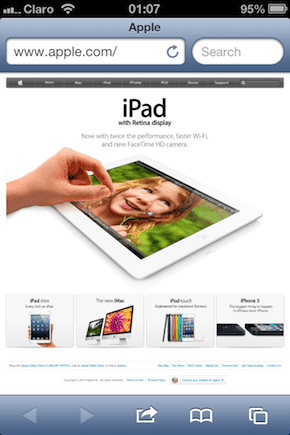
Hacer una llamada desde dentro de Safari
Mientras navega por la web, si encuentra un número de teléfono que estaba buscando, puede llamar a ese número, enviar un mensaje de texto a él y más, todo sin salir de Safari y acceder a la aplicación Teléfono en absoluto.
Para hacer esto, si todo lo que desea hacer es llamar al número de teléfono que aparece en el sitio web, simplemente toque el número ligeramente una vez y aparecerá un cuadro emergente que le indicará que Cancelar o Llamar. Toque en Llamar y tu iPhone marcará el número al instante.
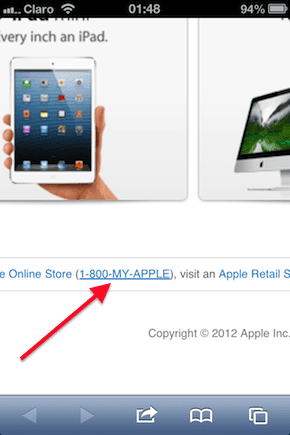
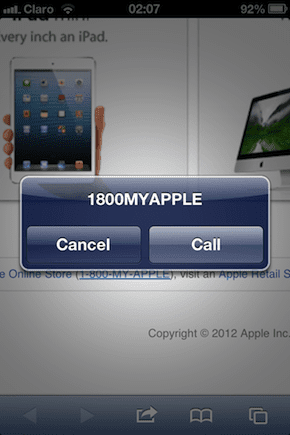
Si, por otro lado, toca y mantiene presionado el número en el sitio web, aparecerá un menú que le brinda más opciones, incluyendo llamar a ese número de teléfono, copiarlo, agregarlo a un contacto existente o crear uno nuevo con él o enviar un SMS lo.
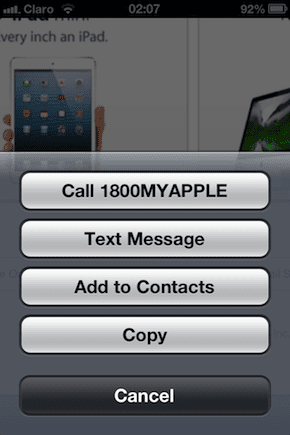
Consejo genial: Como te habrás dado cuenta de las capturas de pantalla, esta funciona tanto con números regulares como con números de teléfono que contienen texto.
Use el cuadro de búsqueda de Safari para buscar dentro de un sitio web abierto
Digamos que hay una tonelada de texto en un sitio web que visitas y estás buscando una palabra específica en él. En ese caso, todo lo que tienes que hacer para encontrarlo es escribir la palabra o frase en el cuadro de búsqueda de Safari. Una vez que haya terminado de escribir, verá la cantidad de coincidencias positivas sobre el teclado.

Desplácese hacia abajo hasta llegar a la palabra o frase correspondiente y tóquela. Esto le llevará al lugar exacto en el sitio web donde se encuentra el término que buscó.

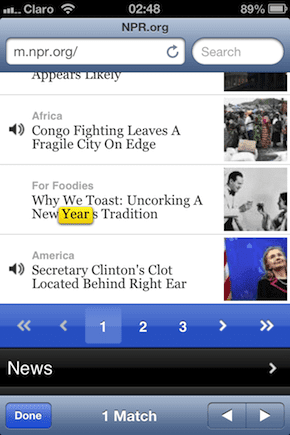
Sube imágenes directamente desde Safari
En versiones anteriores de Safari, era simplemente imposible cargar imágenes directamente en formularios o sitios web. como Flickr y similares. Sin embargo, la versión actual de Safari es perfectamente capaz de hacerlo. Para hacerlo, simplemente diríjase al sitio web al que desea cargar una imagen y toque Seleccione Foto botón o su equivalente. Safari entonces traerá su Album de fotos para que elijas una o más fotos para subir.
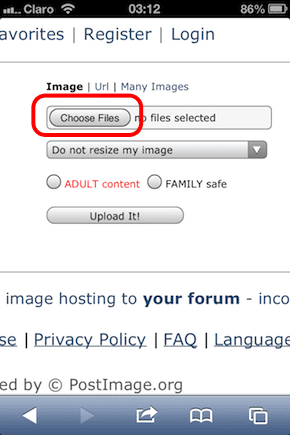
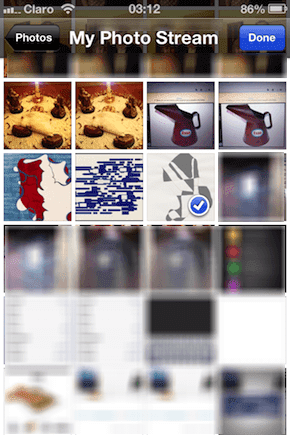

¡Hemos terminado! Ahora estás listo para aprovechar al máximo todo lo que Safari tiene para ofrecer. ¡Feliz navegación!
Última actualización el 03 febrero, 2022
El artículo anterior puede contener enlaces de afiliados que ayudan a respaldar a Guiding Tech. Sin embargo, no afecta nuestra integridad editorial. El contenido sigue siendo imparcial y auténtico.